Windows 10 profesionalLa versión puede tenerCuenta local.En la versión de actualización 1903, esta función no se puede utilizar.Aunque2004 versiónDespués de eso, crear una cuenta de Microsoft es lo mismoPrimera prioridad.También conocida como actualización de mayo de 2020.
Lamentablemente, la mayoría de las aplicaciones y servicios de la Tienda Windows requieren una cuenta de Microsoft.No tienes arsenal.Sin embargo, con una cuenta local, puede estar seguro en términos de privacidad y seguridad.Hay menos oportunidades de fraude en línea.
En Windows 10, puede cambiar a una cuenta local en la pantalla de inicio de sesión después de la creación.
Durante el proceso de instalación de OOBE (experiencia lista para usar), puede optar por crear una cuenta local en una versión anterior de Windows 10.Durante el proceso de instalación, debe seleccionar una cuenta local ordinaria o una cuenta de Microsoft.
¿Necesito una cuenta de Microsoft para Windows 10?Los usuarios antiguos de Windows no necesitan ninguna cuenta específica para que ocurra este problema.
Contenido
- 1 Método 1: cambie a una cuenta local de Windows 10 después de la instalación
- 2 Método 2: crear una cuenta de administrador local CMD de Windows 10
- 3 Método n. ° 3: cree una cuenta local para usuarios no domésticos en Windows 10
- 4 Método 4: si está bloqueado, cómo crear una cuenta administrativa local en Windows 10: use CMD
- 5 Pros y contras de las cuentas locales
- 6 Windows 10 Home Edition
- 7 Edición profesional de Windows 10
- 8 ¿Qué cuenta de Microsoft o local?
- 9 Oh, hola, gusto en conocerte.
Método 1: cambie a una cuenta local de Windows 10 después de la instalación
- Presione las teclas Win + I para abrir la configuración de Windows.
- Abra una cuenta> su información
- Puede iniciar sesión con la cuenta local a la derecha.
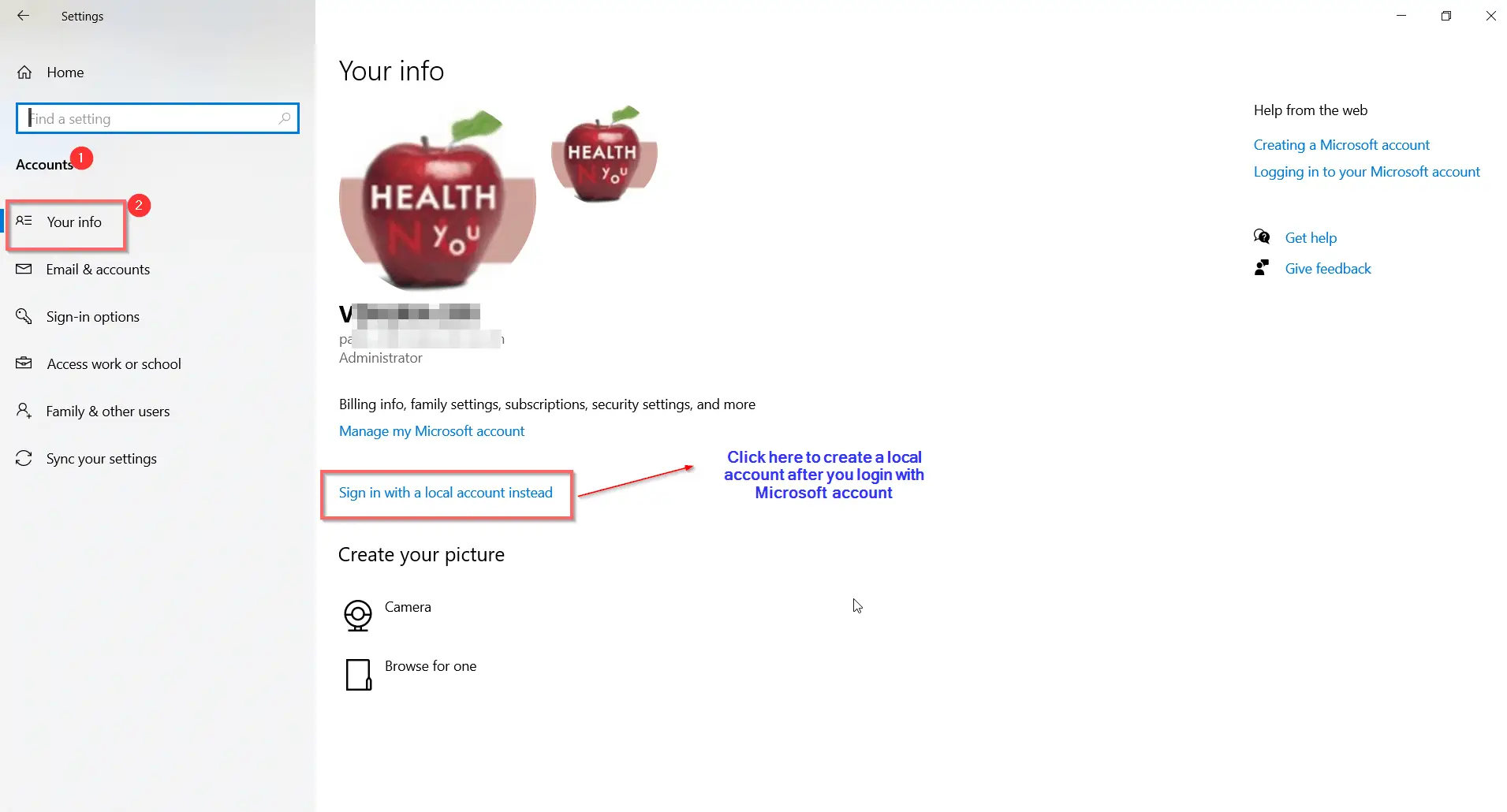
- ¿Está seguro de que desea cambiar a una cuenta local?Aparece un cuadro de diálogo emergente.
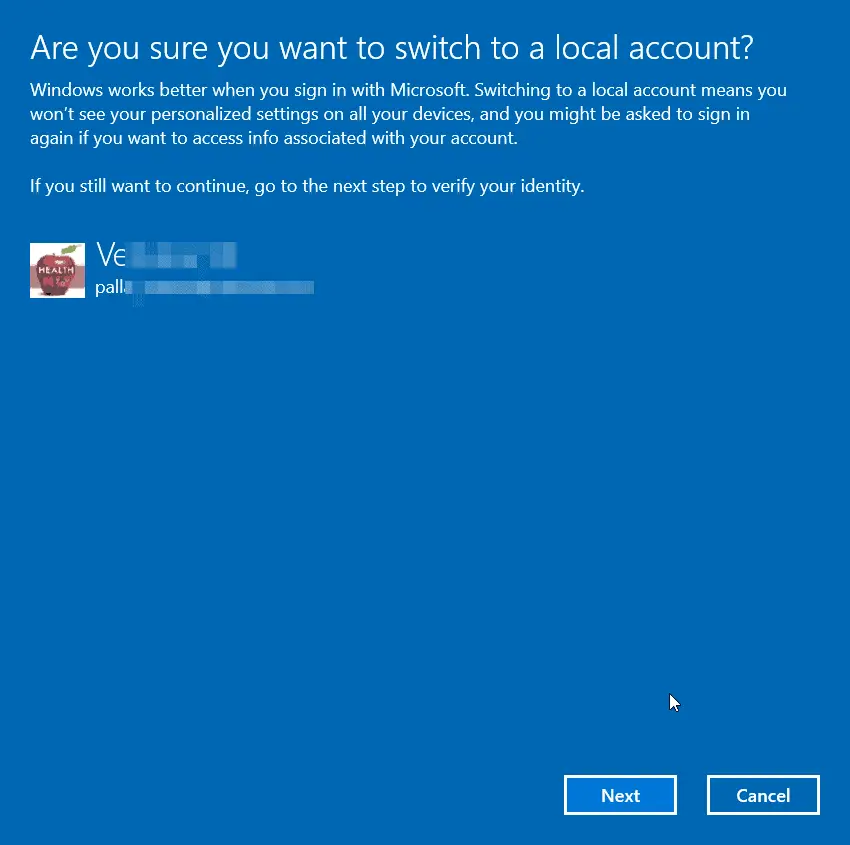
- Haga clic enEl siguiente paso
- Ingrese su PIN o verifique su identidad en la cuenta de Microsoft.
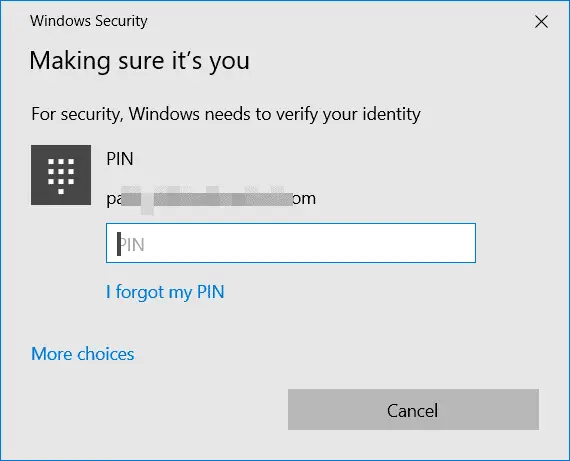
- Ingrese la información de su cuenta local
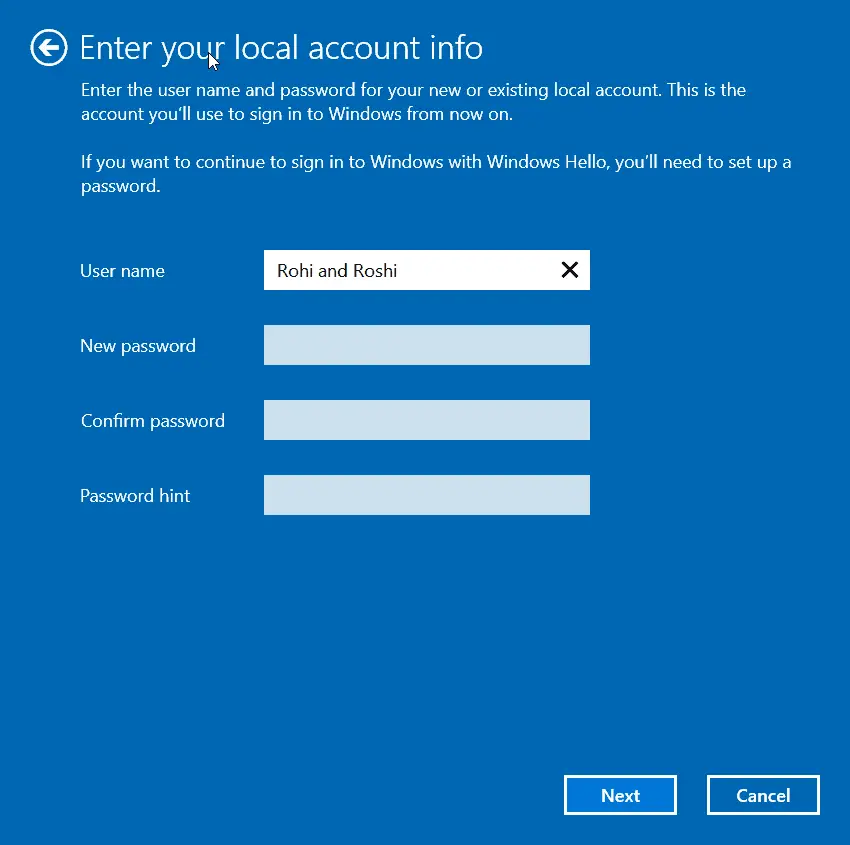
- Esto incluye nombre de usuario, nueva contraseña, confirmación de contraseña y solicitud de contraseña.
- Haga clic en Siguiente
- Luego, sal y termina.
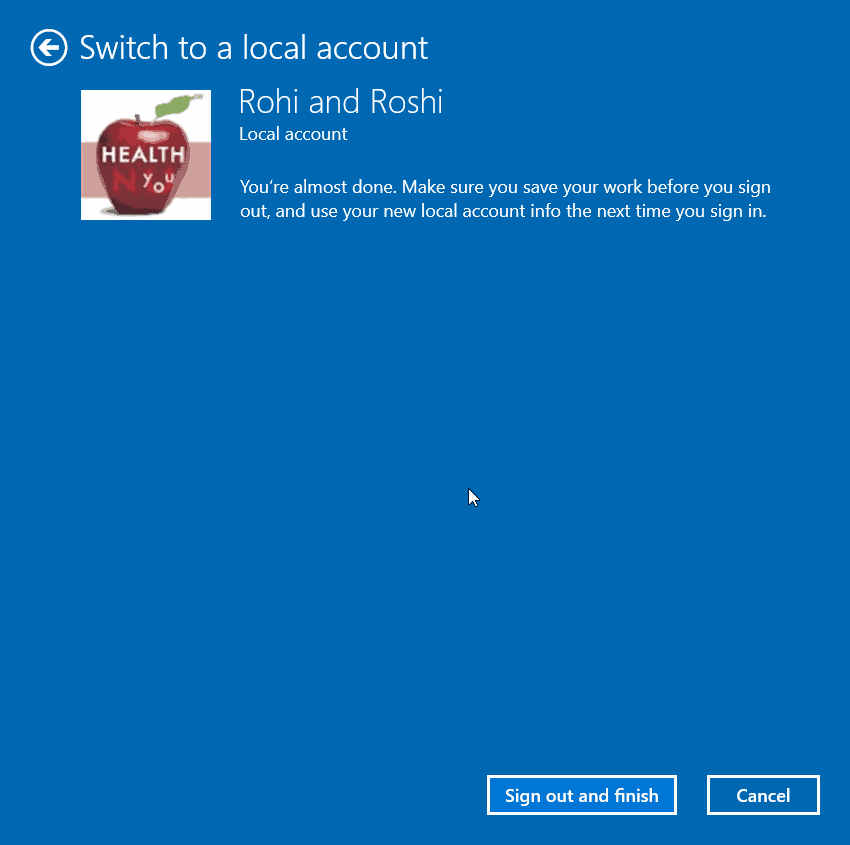
Método 2: crear una cuenta de administrador local CMD de Windows 10
Hay varias formas de crear una cuenta local en Windows 10.Inicialmente, puede agregar "Usuario estándar"Privilegios, y luego se convierte en una cuenta de administrador.puedo usar"configurar"應用Completa esta operación.
¿Qué pasa si no funciona en su computadora o computadora portátil?
No te preocupes, todavía puedesUtilice la aplicación de símbolo del sistema en Windows 10ConstruirCuenta de administrador local.
Solo se requieren dos comandos para agregar su nombre de usuario y contraseña al grupo de administradores locales.
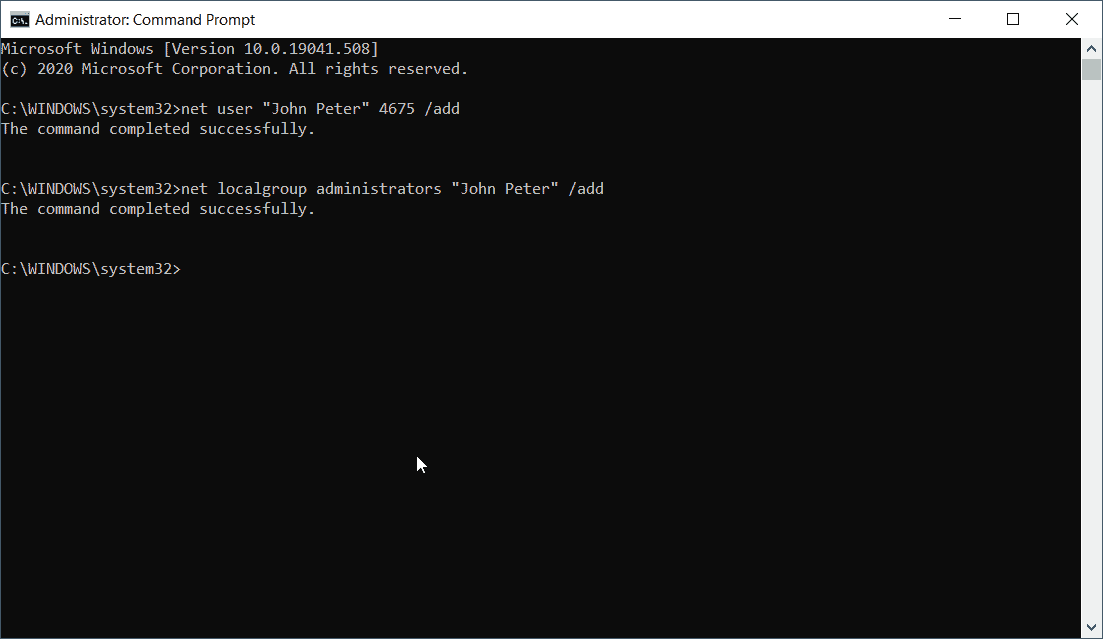
- 使用Derechos de administradorAbierto命令 提示符.
- Ingrese el siguiente comando
Usuario de red USER_NAME contraseña / agregar
Un ejemplo típico incluiría lo siguiente:Usuario de red "John Peter" 4675 / add
Aquí, debe cambiar USER_NAME y PASSWORD según sus requisitos.
- Ingrese el siguiente comando
Administrador de grupo local neto USER_ACCOUNT / agregar
Asegúrese de que se haya creado USER_ACCOUNT.
Si ya ha creado una cuenta de Microsoft, primero cierre la sesión.Después de reiniciar, puede ver "Cuenta local" en la parte inferior de la pantalla.Tú también puedes"Configuración"> "Cuentas"> "Familia y otros usuarios"Verifique la cuenta creada.Aunque2020/10/XNUMXDerecho2004 añosA hoy更新Después de eso, este método todavía funciona..
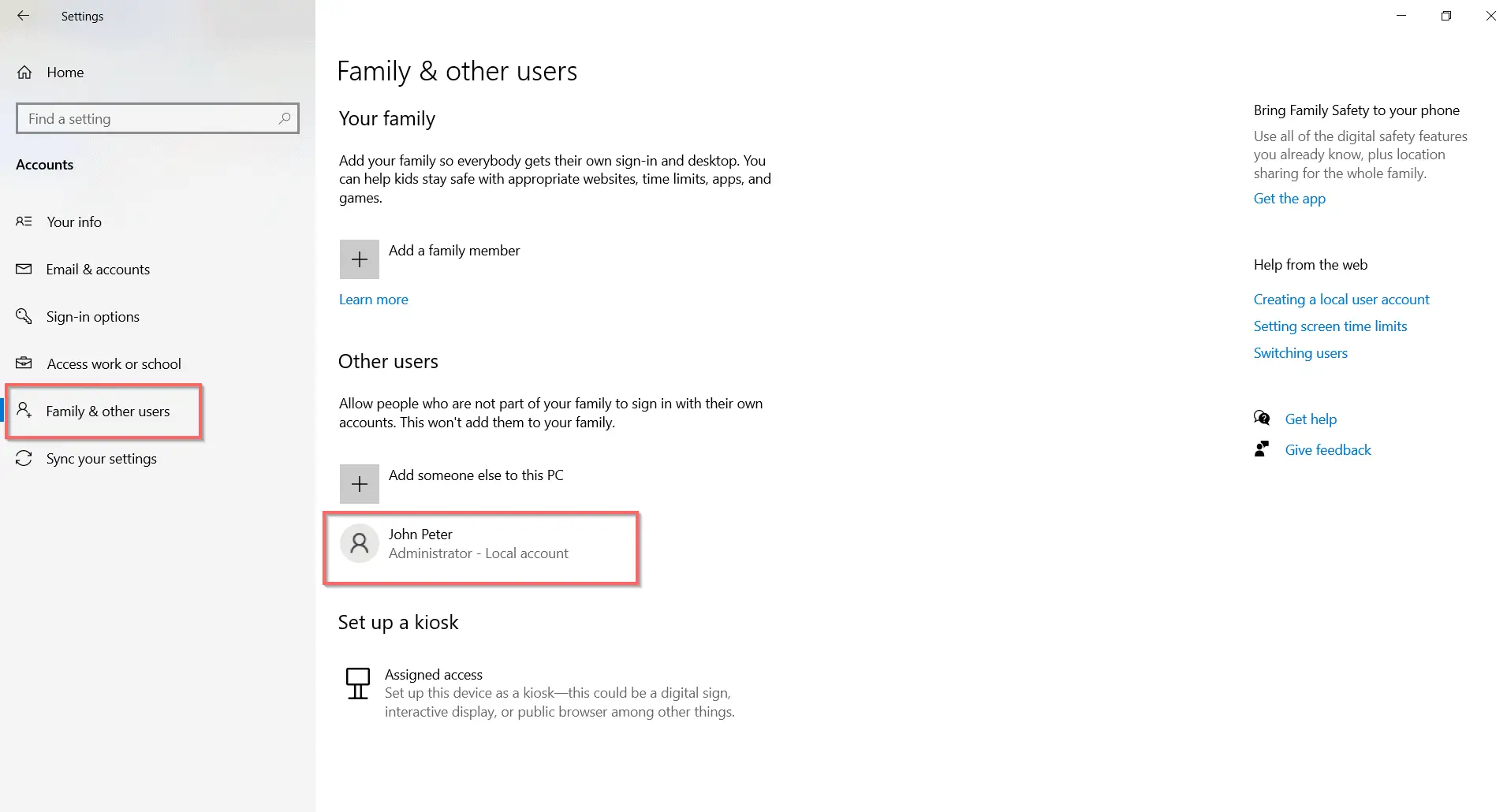
Otros comandos CMD
El comando anterior tiene otras opciones.
Net username nombre de usuario contraseña / ADD / DOMAIN
Esto agregará la cuenta local a DOMAIN.Útil en un entorno de red o de oficina.Reemplace DOMAIN con su nombre de dominio web.
Cambie el nombre del nombre de la cuenta local desde la línea de comando
Cuenta de usuario de Wmic, donde name = 'presentname' renombrar changename
- presentname = el nombre del usuario local actual
- changename = el nuevo nombre que desea proporcionar a los usuarios locales
Aplique el comando anterior en un símbolo del sistema elevado.
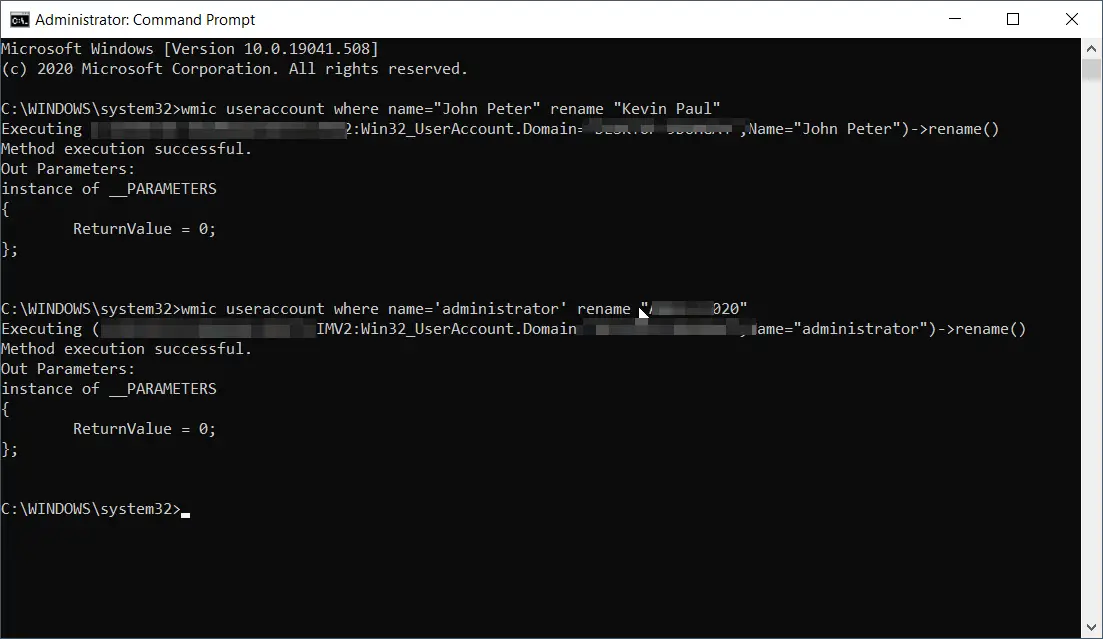
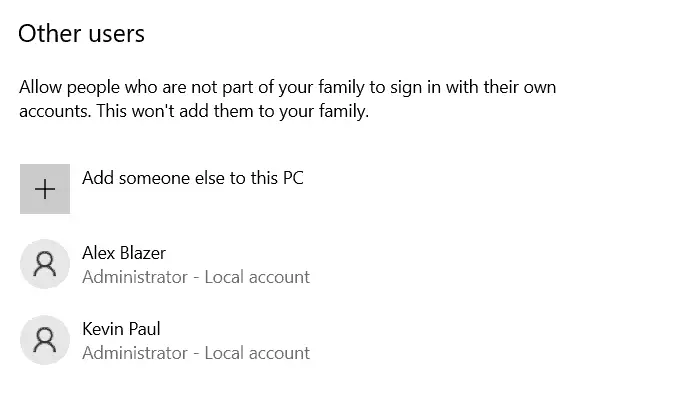
Use CMD para cambiar el nombre del administrador a un nombre personalizado
wmic useraccount, donde name = 'administrador' cambiar el nombre de admin
Esto reemplazará el nombre del administrador con el nuevo nombre que le dio.Espero que después de ejecutar este comando, cambie la etiqueta "Cuenta local de administrador".Pero es lo mismo.
Usar CMD
Contraseña de nombre de usuario de red / ADD / FULLNAMEEstablecer nombre completo: "User_Fullname"
Permitir que el usuario cambie la contraseña
Contraseña de nombre de usuario de red / ADD / PASSWORDCHG: Sí
Contraseña restringida
Nombre de usuario de red userpasswd / ADD / PASSWORDCHG: NO
Método n. ° 3: cree una cuenta local para usuarios no domésticos en Windows 10
La familia y otros usuarios son una opción en la sección "Cuentas" de la aplicación "Configuración".puedes usarlo"Otros usuarios"OpciónAgregue amigos o familiares a una computadora o computadora portátil con Windows 10.Para hacer esto, puede crear una cuenta local con privilegios estándar.
En el futuro, puede cambiar a "一administración "cuenta.El usuario aún puede tener sus temas, configuraciones y aplicaciones personalizados sin tener que acceder a su cuenta de Microsoft.De esta forma, puede evitar abusar de su cuenta.
- prensaInicio> Configuración> Cuenta.
- Haga clic enIzquierda"Familia y otros usuarios".
- Haga clic en "Agregar otros a esta PC ".
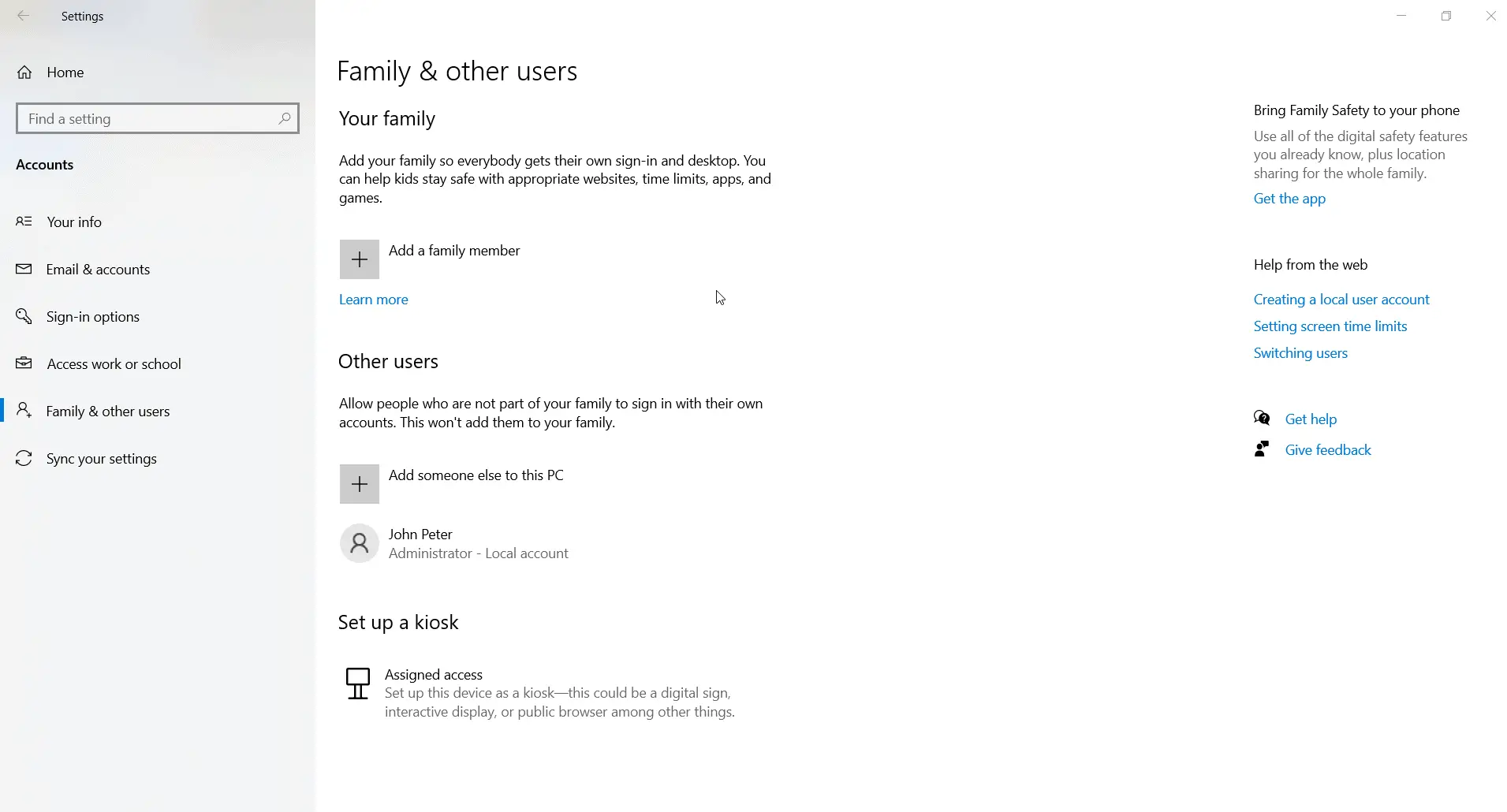
- Aparecerá una ventana emergente de Microsoft.Haga clic enfondode"No tengo la información de inicio de sesión de esta persona"Enlace.
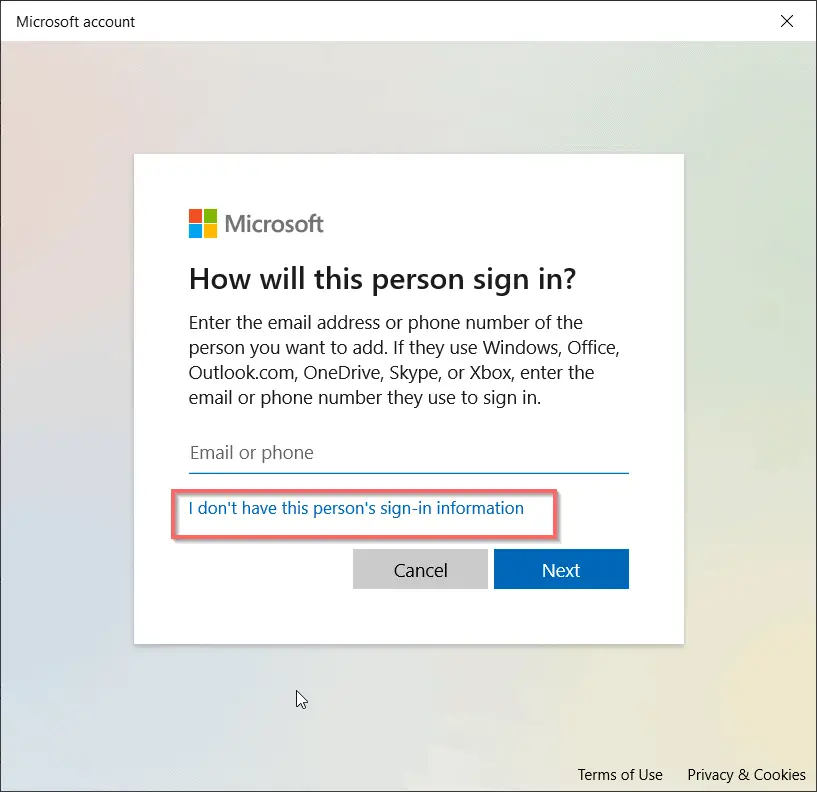
- En la siguiente pantalla, haga clic en "Agregar usuarios sin una cuenta de Microsoft".
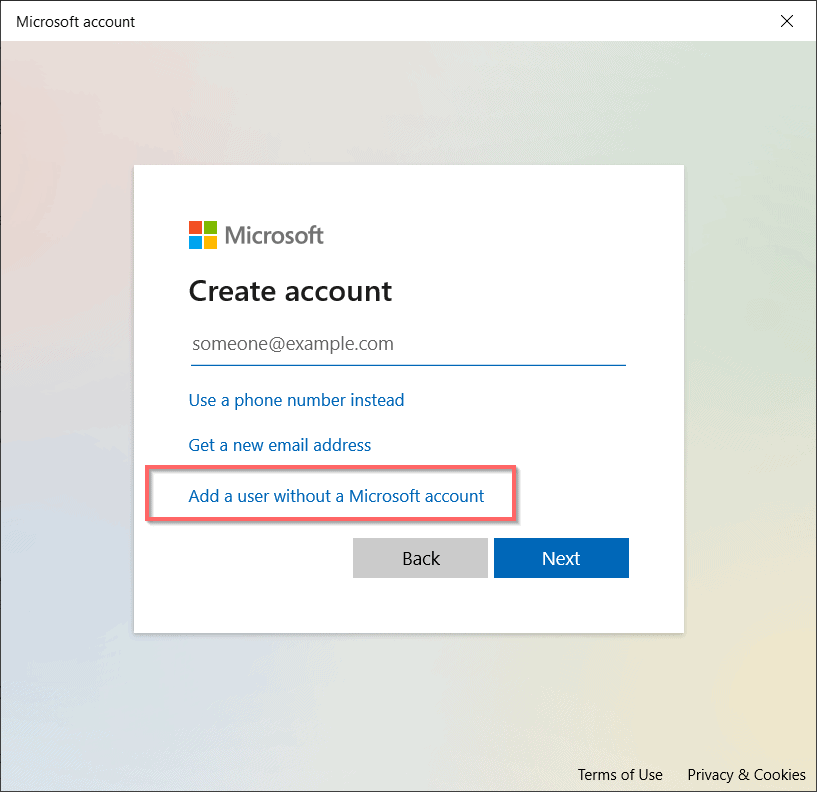
- entonces,Aparece "Crear un usuario para esta PC".pantalla.
- Ingrese el nombre de usuario y la contraseña dos veces.
- Después de la versión 1809, también puede optar por ingresar una pregunta rápida.
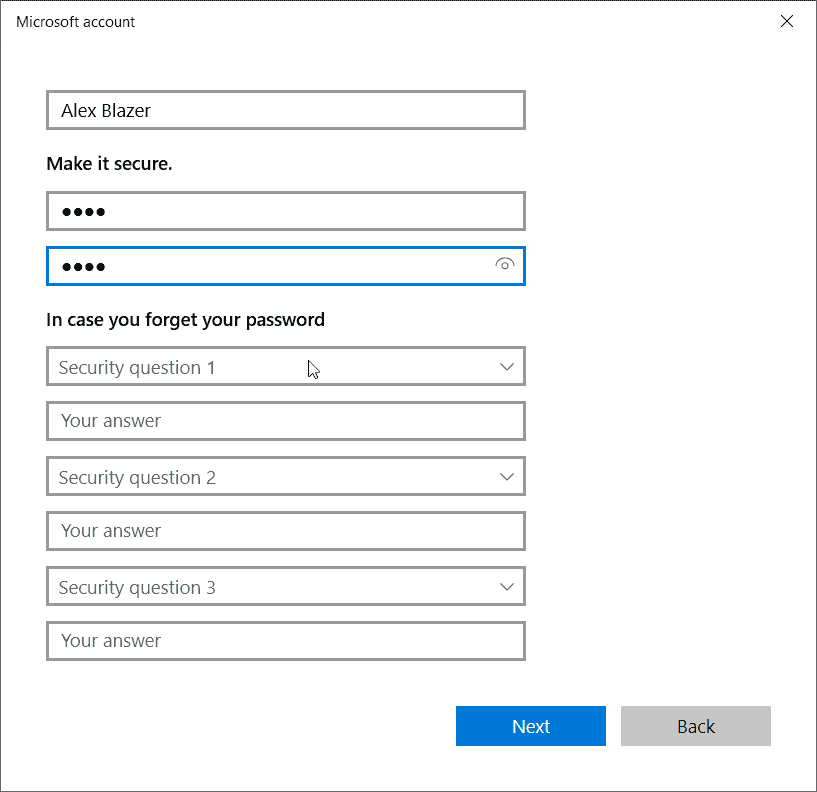
Nota: Generalmente hay 3 preguntas rápidas.
- Haga clic en Siguiente
- Se ha creado la cuenta local.
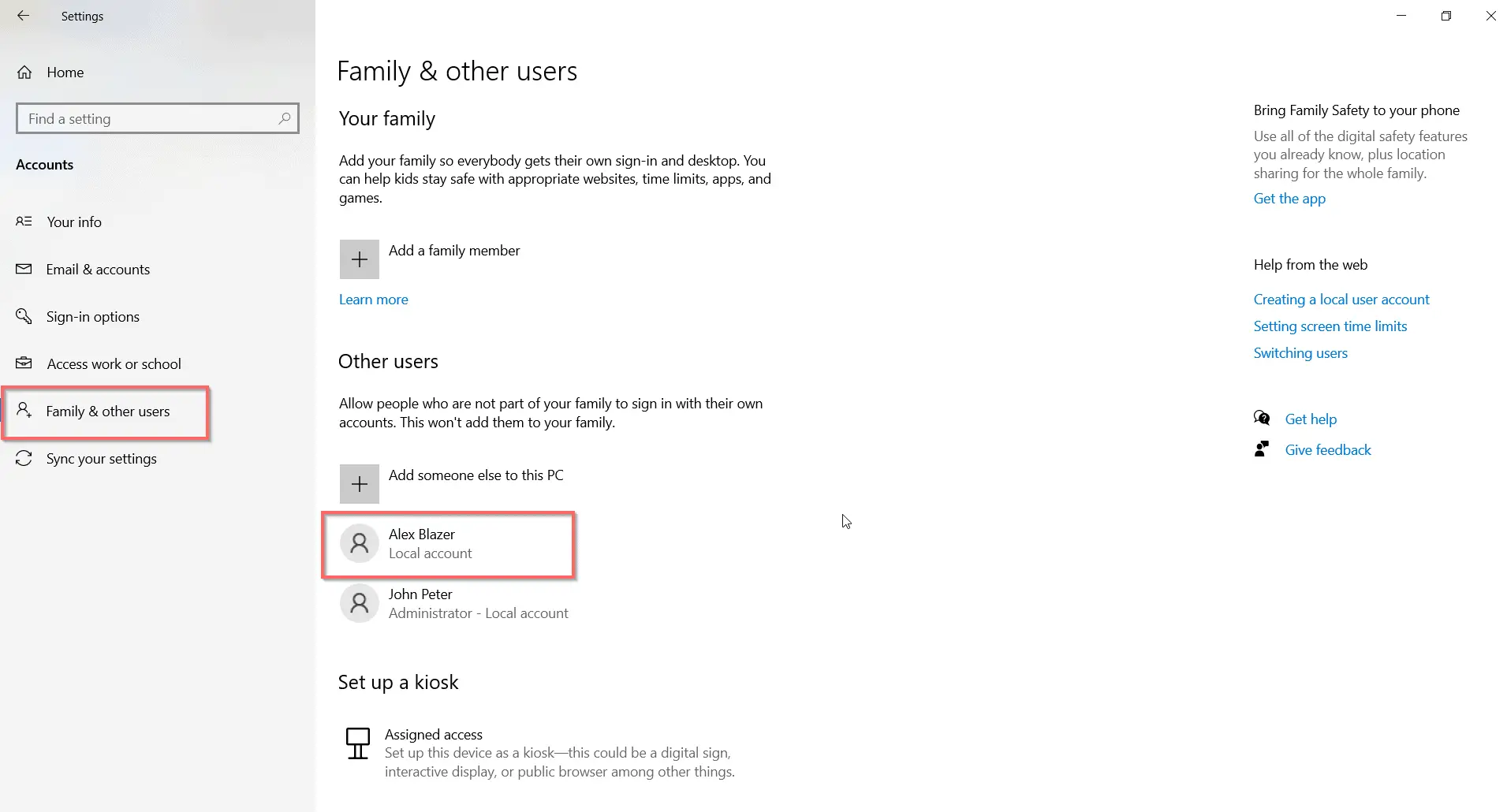
Puede cerrar sesión en su cuenta de Microsoft para probar la nueva cuenta local.
Cambiar el tipo de cuenta local a administrador
- Haga clic en el nombre de usuario creado anteriormente.
- Aparece la opción para cambiar el tipo de cuenta.
- Pinchalo.
- Hay dos roles:Administradores y usuarios estándar.
- De la lista desplegableescoger"administrador".
- Esto la convertirá en una cuenta de administrador.
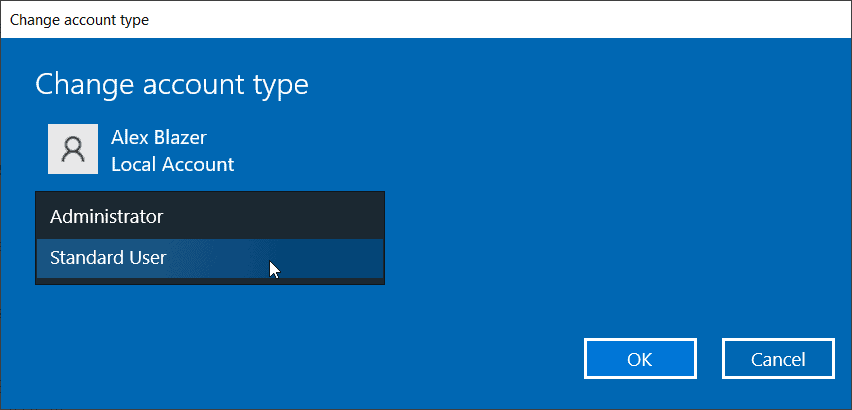
Método 4: si está bloqueado, cómo crear una cuenta administrativa local en Windows 10: use CMD
Esto requiere el CD de instalación de Windows 10 y los archivos utilman.exe, cmd.exe.Hay muchas razones por las que no puede iniciar sesión en su cuenta.Debido a algunos virus, malware y permisos que le impiden iniciar sesión, olvidó su contraseña.
En este caso, puede aplicar estos comandos.
- Inserte el medio de instalación de Windows 10 y arranque desde él.
- prensaShift + F10Abra un símbolo del sistema.
- seráutilman.exeCambios aEl directorio raíz de la unidad del sistema.
Móvil c: windowssystem32utilman.exe c:
- luegoUtilice cmd.exereemplazarsystem32En la carpetautilman.exe .
Copie c: windowssystem32cmd.exe c: windowssystem32utilman.exe
, Donde c: es el sistema operativo o la unidad del sistema.
- Retire el CD / DVD o USB de instalación de Windows 10.
- Escriba el siguiente comando para reiniciar desde el disco duro.
reinicio de wpeutil
Por lo general, se aplican a X: Sources del disco de instalación.
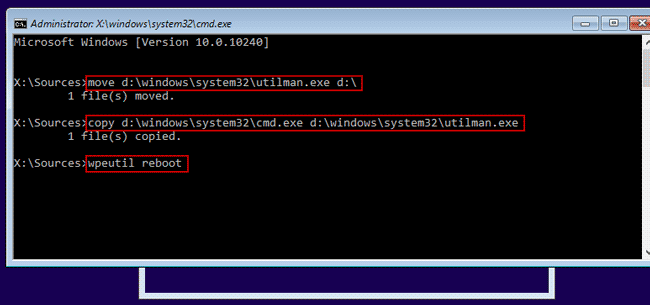
- Al arrancar, haga clic enAdministrador de utilidadesicono.Esto se abrirá命令 提示符, Porque hemos cambiado los archivos del sistema relevantes.
- Ahora, aplique el mismo comando que el anterior para crear una cuenta de administrador local en Windows 10.
- Restaurar el administrador de utilidades.
- Reinicie Windows 10 con el disco de instalación.Presione Mayús + F10 para abrir el símbolo del sistema.
- Luego ingrese el siguiente comando.
Copie c: utilman.exe c: windowssystem32utilman.exe para restaurar utilman.exe
Nota: Una vez finalizado este proceso, es mejor restaurar Windows 10 a su configuración normal.
- Reinicie Windows 10 e inicie sesión con la nueva cuenta de administrador local.
- A continuación, puede cambiar a una cuenta local o de Microsoft normal.
Pros y contras de las cuentas locales
La cuenta de Microsoft es la principal de muchos servicios.Estos incluyen OneDrive, Skype, Office, Meetings, Microsoft Store, Microsoft Edge, Microsoft Defender, personalización y muchas otras características.Puede utilizar este servicio en línea para sincronizar configuraciones, archivos, documentos, fotos.Si usa varios dispositivos, las unidades en la nube son útiles.
¿Ventajas de las cuentas locales?No necesita una conexión a Internet.Está completamente fuera de línea.Por lo tanto, la demora de tiempo de sincronización de archivos y conexión a la red se puede ignorar por completo.Los discos duros o SSD serán la principal fuente de archivos almacenados.
Además, debe instalar un software que satisfaga las necesidades de la oficina y el hogar.Esto incluye Adobe, CCleaner, software de edición de fotos y videos, Office 2013 o versiones anteriores.La velocidad de la computadora aumentará.
Windows 10 Home Edition
Esta versión no tieneLa capacidad de crear una cuenta local..Una vez finalizada la configuración, debe registrarse o iniciar sesión con una cuenta de Microsoft para usar Windows 10.
Durante el proceso de instalación, Windows 10 detectará automáticamente Wi-Fi, Ethernet u otros tipos de redes.Sin embargo, no hay opción para cuentas locales.
Tienes que empezar desde "Aplicación "Configuración"Eliminar cuenta de MicrosoftY luego proceda a crear una cuenta local.pero hay una solución.
En la edición para el hogar, debe seleccionar "No tengo internet"Etiqueta,Luego omita este paso para iniciar sesión en Wi-Fi.Para algunos usuarios, "Continuar usando configuraciones restringidas"選項Es visible.Desenchufe el cable Ethernet y vuelva a la primera página en dirección contraria.
Luego puede ver la opción para crear una cuenta local.Esto está un poco torcido.
Puede terminar tirando e insertando el cable varias veces.Si está usando una computadora portátil,También puedes usar "Modo vuelo".Esto evitará el acceso a Internet.
Edición profesional de Windows 10
Pero en las ediciones Windows 10 Pro y Enterprise, siempre puede ir a "Configuración" para crear una cuenta local.Esto se puede hacer incluso después de instalar y usar una cuenta de Microsoft.
Durante el proceso de instalación, "Cuenta sin conexión"選項Visible en la pantalla en la esquina inferior izquierda.Pero esto te obligará a crear o iniciar sesión con una cuenta de Microsoft.Debes hacer clic en el pequeño "Experiencia limitada"Botón para crear una cuenta local.
Algunos usuarios tienen diferentes experiencias con este proceso.Si está en la web, puede mencionar un término relacionado "unirse a un dominio".
¿Qué cuenta de Microsoft o local?
La conclusión final es la velocidad de las computadoras y los servicios en la nube.Si es una cuenta local, no tiene permiso para acceder a los servicios en la nube.Debe abrir manualmente el navegador y cargar el archivo.Para otros servicios, como Microsoft Office 365, también debe confiar en la aplicación.¡Puedes decidir cuál eliges!

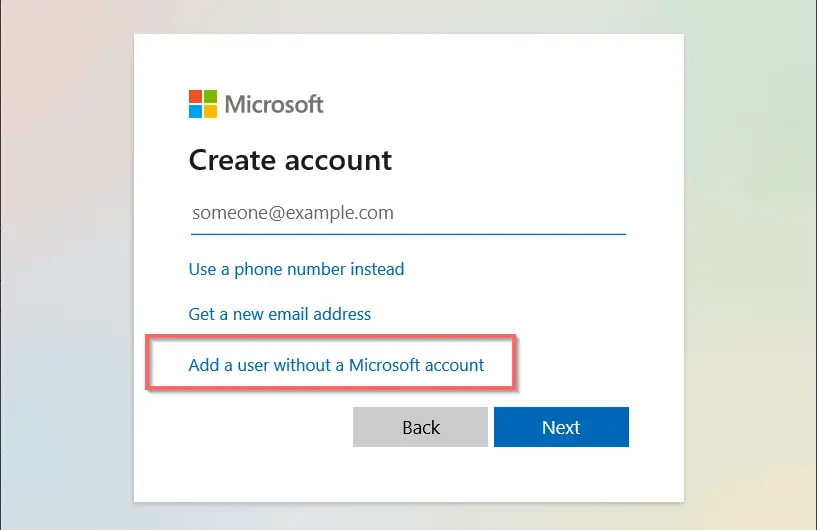
![[Solucionado] Microsoft Store no puede descargar aplicaciones y juegos](https://oktechmasters.org/wp-content/uploads/2022/03/30606-Fix-Cant-Download-from-Microsoft-Store.jpg)
![[Solucionado] Microsoft Store no puede descargar ni instalar aplicaciones](https://oktechmasters.org/wp-content/uploads/2022/03/30555-Fix-Microsoft-Store-Not-Installing-Apps.jpg)

